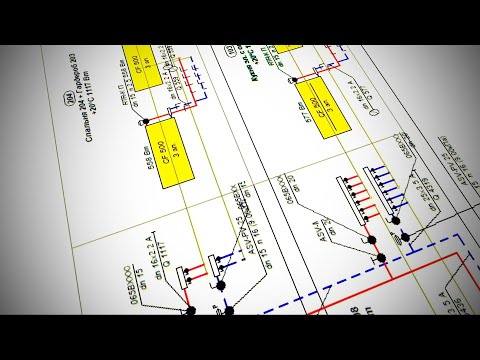Jednou z úžasných vecí v systéme Windows Home Server je možnosť vzdialeného prístupu k súborom. Tu sa pozeráme na základný prístup k údajom na cestách z vášho iPhone alebo iPod Touch bez inštalácie ďalších aplikácií.
Po nastavení vzdialeného prístupu na domovskom serveri Windows budete mať prístup k svojim zdieľaným súborom a priečinkom prakticky odkiaľkoľvek. Pre tento článok pristupujeme k službe WHS z prehrávača iPod Touch s operačným systémom iOS 4.0, ale k nemu môžete pristupovať z ľubovoľného chytrého telefónu, tabletu, zariadenia Android, počítača … v podstate akéhokoľvek zariadenia s prístupom na internet. Server, ktorý používame, je doma postavený stroj a my sa pozrieme na získanie základného prístupu k dokumentom prostredníctvom prehliadača Safari.
Poznámka: Umožní vám to jednoduchý prístup k súborom, zložkám a dokumentom bez toho, aby ste museli nainštalovať akýkoľvek dodatočný softvér na váš server Home alebo iPhone alebo iPod Touch.
Nastavenie vzdialeného prístupu na WHS
Ak ste tak ešte neurobili, budete musieť na svojom Windows Home Server nastaviť vzdialený prístup. Otvorte Nastavenia a vyberte položku Vzdialený prístup a Zapnite.








Prístup k WHS z iPod Touch alebo iPhone
Teraz, keď máme nakonfigurovaný vzdialený prístup a doménu, budeme mať prístup k nemu odkiaľkoľvek, kde budeme mať internetové pripojenie. Opäť tu používame zariadenie iPod Touch, ale k nemu môžete pristupovať z ľubovoľného počítača alebo inteligentného zariadenia, ako je iPhone, Droid alebo akékoľvek prenosné zariadenie, ktoré je schopné internetu.
Otvorte prehliadač z hlavnej ponuky v zariadení iPod Touch … tu používame službu Safari.














Tu je príklad nového .docx Súbor programu Word.


záver
Tu sme sa pozreli na základný spôsob prístupu k dôležitým dokumentom z iPhone alebo iPod Touch. Nebudete potrebovať útočisko z vášho zariadenia alebo inštalovať žiadne ďalšie aplikácie pre základný prístup k dokumentom.
Aj keď to nemusí byť najlepší zážitok ako mať úplný prístup, v štipke to určite bude fungovať. Budeme sa pozrieť na ďalšie prenosné zariadenia a aplikácie v budúcich článkoch, ktoré umožnia plný prístup na váš domáci server a schopnosť streamovať mediálny obsah.
Ako nastaviť vzdialený prístup a doménu v systéme Windows Home Server